Sering bertemu dengan File Zip yang dikunci di Youtube atau Situs Situs Download di Internet? Simak Cara Membuka File Zip Yang Terkunci dibawah.
Di era yang sudah modern seperti sekarang ini, Sudah banyak situs di mana orang dapat mengunggah gambar atau berkasnya lalu dibagikan kepada orang lain melalui link.
Misalnya mediafire Host penyimpanan online yang cukup populer beberapa tahun belakangan ini. Tak jarang untuk membatasi siapa saja yang bisa menggunakan File tersebut.
Pembuat Berkas Zip memberinya Password (PW) yang bisa dibuka dengan membaca beberapa petunjuk kami sebagai berikut.
Tapi sebelum mengarahkan kamu kesana saya rasa beberapa info penting dibawah akan sangat berguna bagi wawasan kamu.
Apa Itu File Zip?
ZIP adalah sebuah standar kompresi data (pemampatan data) yang diciptakan oleh Phil Katz dan saat ini menjadi alternatif berkas yang bisa diunduh dengan ukuran yang lebih kecil dari pada berkas aslinya.
Dengan sistem pemampatan data, ukuran data dari file yang mulanya memiliki file yang ukuran sangat besar akan terlihat lebih kecil ukurannya tanpa mengurangi beberapa data yang terdapat pada file tersebut.
Sehingga penggunaan media penyimpanan atau transfer data apa pun akan menjadi lebih efisien.
Dengan menggunakan File Zip kamu juga bisa membatasi beberapa orang yang bisa menggunakan File tersebut dengan Password.
Detail selengkapnya tentang manfaat dari File zip bisa kamu baca dibawah ini.
Baca juga: Aplikasi Pengelola Angka
Manfaat File dengan Format Zip
Dengan mendownload atau menggunakan format zip sebagai cara mengecilkan ukuran file maka anda bisa mendapat keuntungan-keuntungan yang sama dengan beberapa orang di dunia dengan pemikiran yang sama seperti anda.
Beberapa keuntungan menggunakan file zip selain dari fungsi utamanya yakni untuk memapatkan sebuah file besar menjadi ukuran yang lebih kecil adalah sebagai berikut:
- Memudahkan anda dalam proses transfer data karena ukurannya yang diperkecil.
- Praktis dan Efisien, anda bisa mengumpulkan beberapa file dalam satu penyimpanan dan diubah menjadi satu item file saja yakni berformat (.zip).
- Zip menjadi alternatif terpopuler untuk memapatkan file dengan beragam jenis file digital diluar sana menjadi ukuran yang lebih kecil.
- Mengurangi penggunaan data, Pada proses upload atau download ukuran file yang besar membuat anda harus membuang lebih banyak data untuk mendapatkan file yang anda cari. Tapi dengan memapatkan file tersebut menjadi format zip yang lebih kecil setidaknya itu akan menghemat sedikit penggunaan data anda.
- Opsi untuk mengunci (Enskripsi zip).
Sebenarnya ada lebih banyak lagi keuntungan yang bisa anda dapatkan jika anda menemukan sebuah file dengan format zip, namun saya rasa yang anda cari disini adalah tutorial tentang cara buka file zip yang terkunci.
Jadi, saya rasa tidak usah berlama-lama lagi karena kita sekarang akan langsung mengarahkan anda ke tutorial tersebut.
Baca juga: 14 Aplikasi Pengolah Kata Terbaik
Cara Membuka File Zip Yang Terkunci di Android
Untuk membuka File Zip yang terkunci secara paksa kamu bisa menggunakan Aplikais yang namanya ArchiDroid.
Meski tidak semua Berkas dan Password Zip 100% bisa dibobol setidaknya kamu bisa mencobanya.
1. Buka Aplikasi ArchiDroid
Buka Aplikasi ArchiDroid di Smartphone.
Buat yang belum unduh atau install aplikasi tersebut, linknya kami sediakan dibawah.
Link Download: ArchiDroid Apk
2. Pilih Opsi Unpack Archive
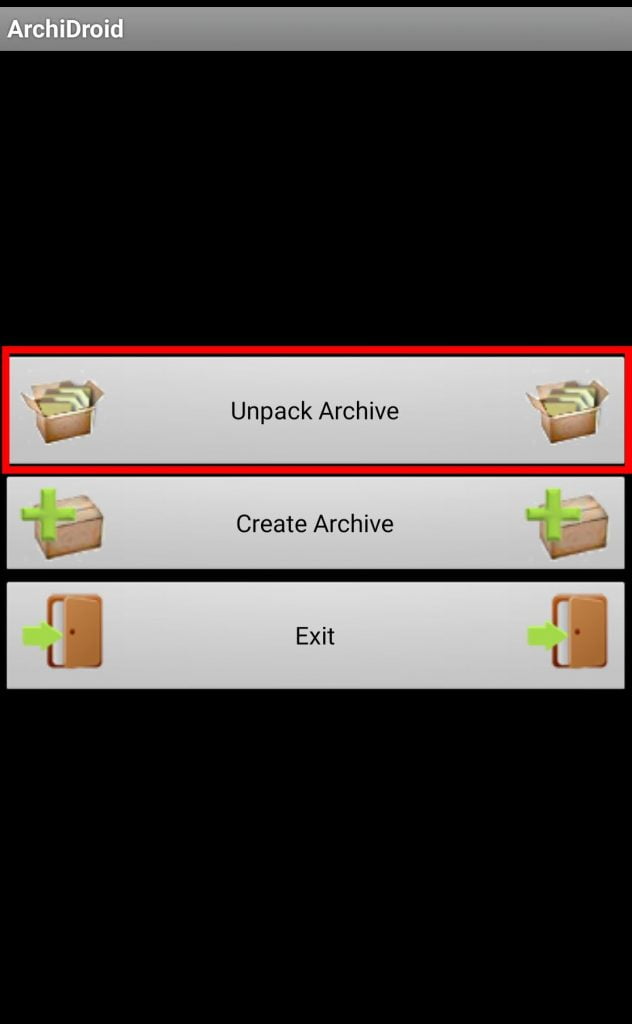
Untuk mengekstrak file zip yang terkunci silahkan ketuk opsi Unpack Archive. Dan sebagai tambahan informasi saja aplikasi ini juga bisa anda gunakan untuk membuat archive file dengan beberapa format.
3. Klik Tombol Titik Tiga
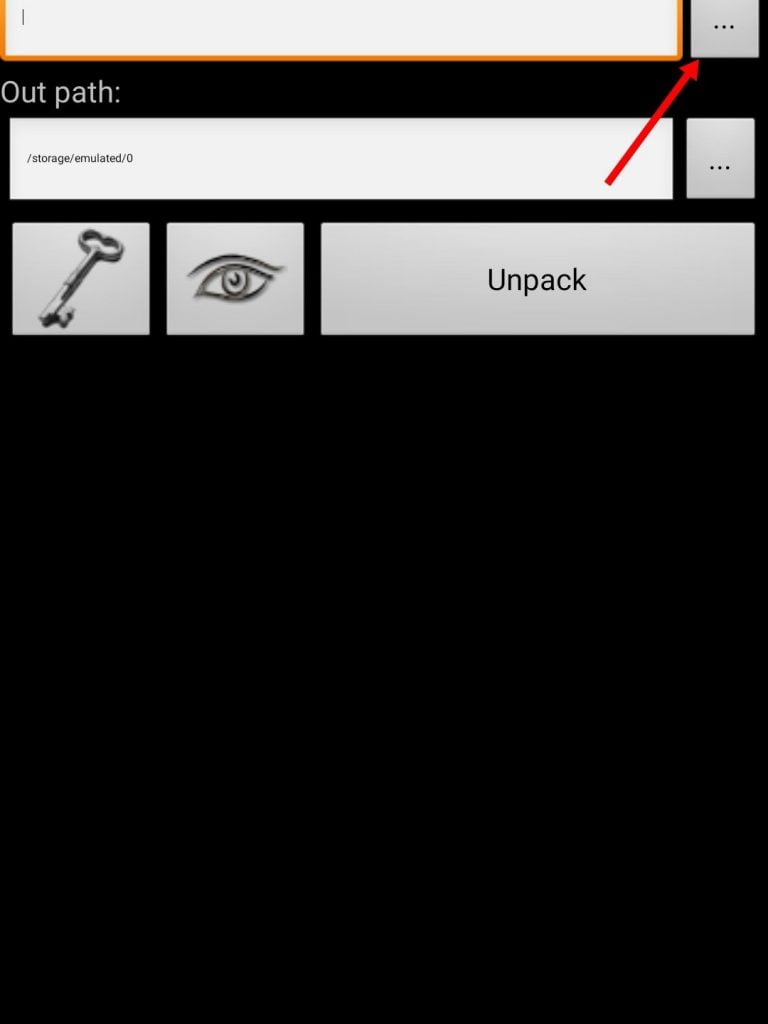
Ketuk pada tombol titik tiga letaknya di samping kanan kolom putih kosong. Untuk menemukan File Zip yang mau diekstrak.
4. Pilih Lokasi Penyimpanan

Setelah file zip ditemukan maka perintah selanjutnya kamu perlu menentukan lokasi tempat anda menyimpan file yang telah di ekstrak.
Klik pada tombol titik tiga dibawahnya.
5. Tentukan Lokasi Penyimpanan dan Centang
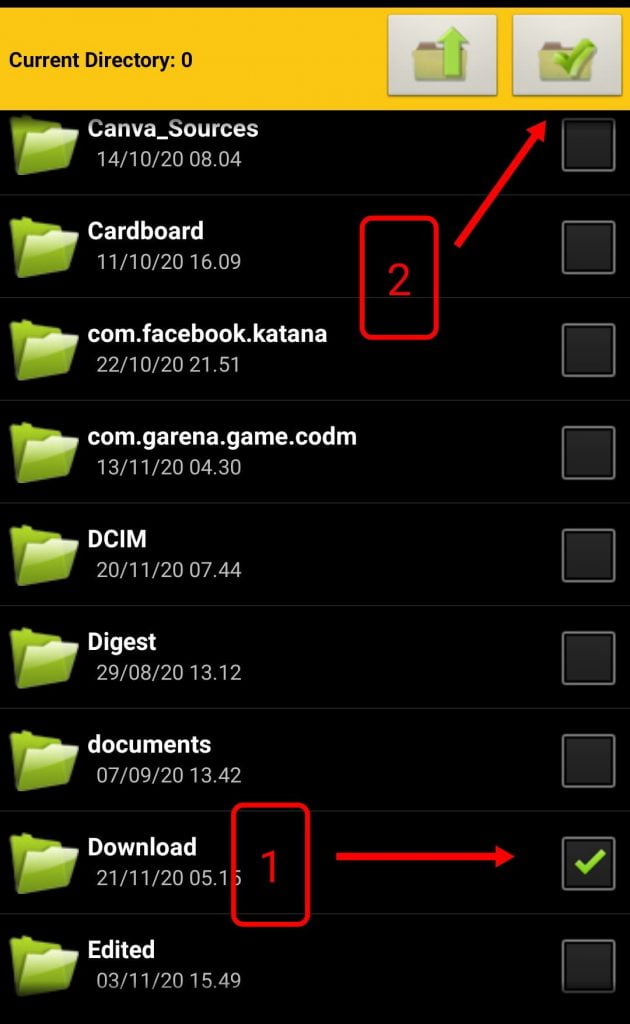
Setelah menekan tombol titik tiga diatas, maka kamu akan menuju lokasi penyimpanan yang dipilih.
Silahkan Centang lokasi yang dipilih dan klik pada tombol centang file, Lihat gambar diatas.
6. Ketuk tombol Kunci
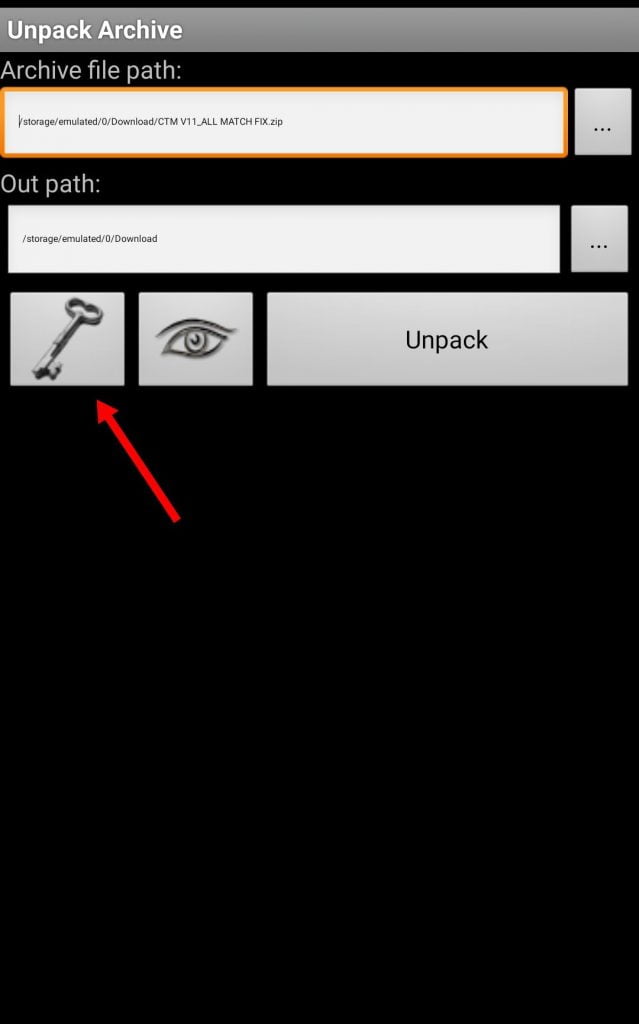
Untuk membuka file yang dikunci dibutuhkan password, Karena anda tidak tahu passwordnya apa.
Silahkan masukkan passwordnya terserah.
7. Centang dan Masukkan Password Terserah
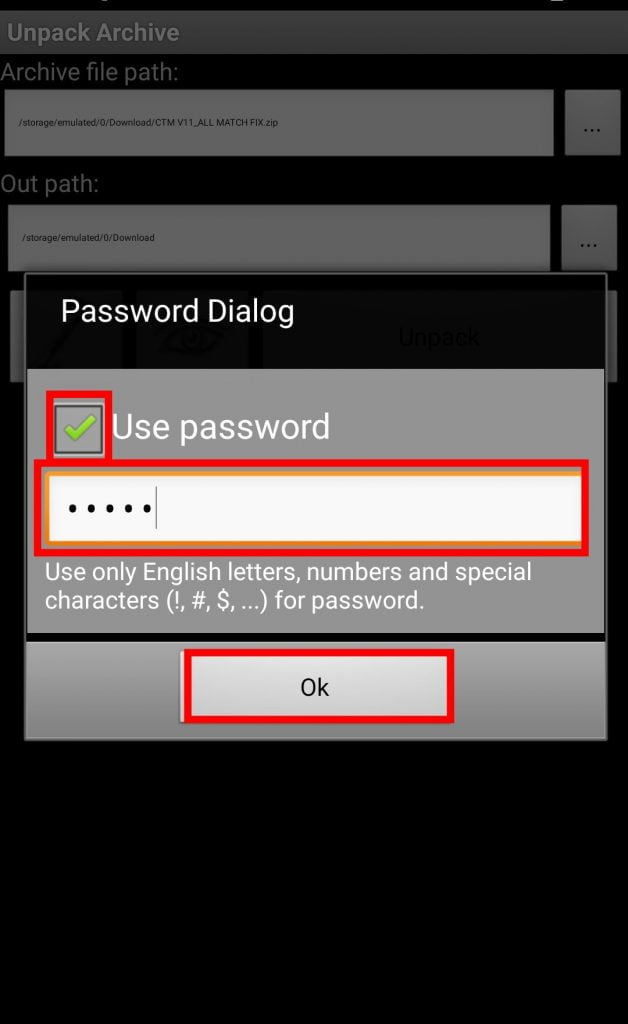
Akan muncul kolom kotak seperti gambar diatas.
Setelah anda klik pada tombol kunci.
Silahkan centang use password > Masukkan password (Bebas) > Klik OK.
8. Ketuk Pada Tombol Mata
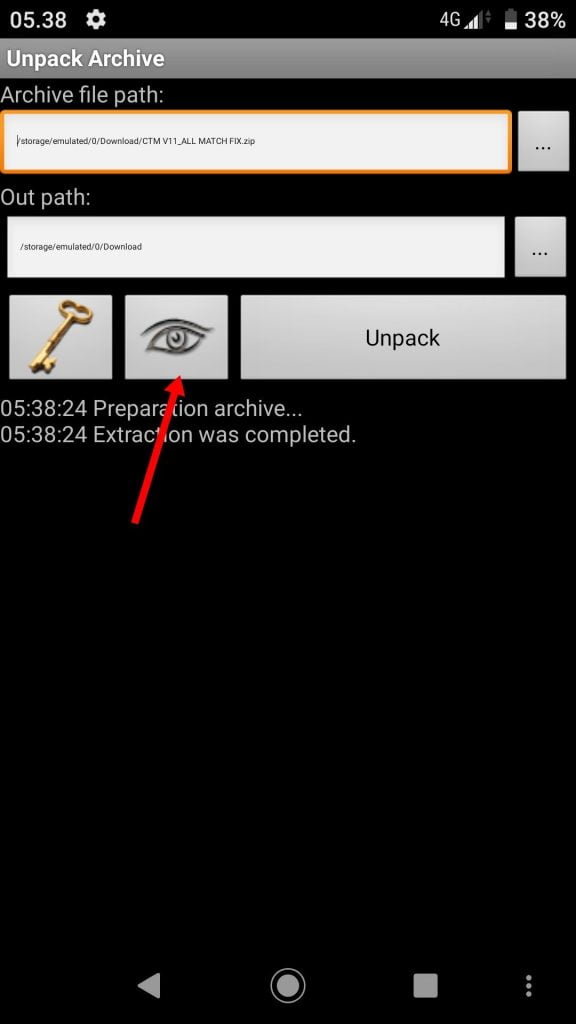
Untuk melihat apa saja yang ada didalam file zip tersebut dan menentukan file apa saja yang ingin di ekstrak anda bisa klik tombol ini.
9. Centang dan Pilih File
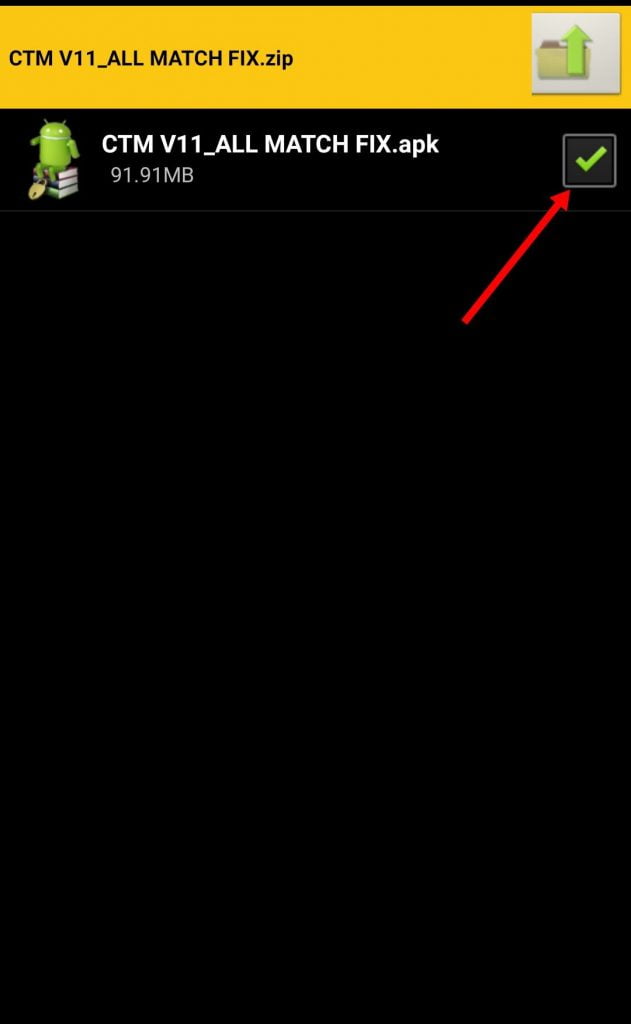
Pilih file yang ada didalam zip tersebut yang ingin di ekstrak dan centang lalu klik kembali.
10. Ketuk Tombol Unpack
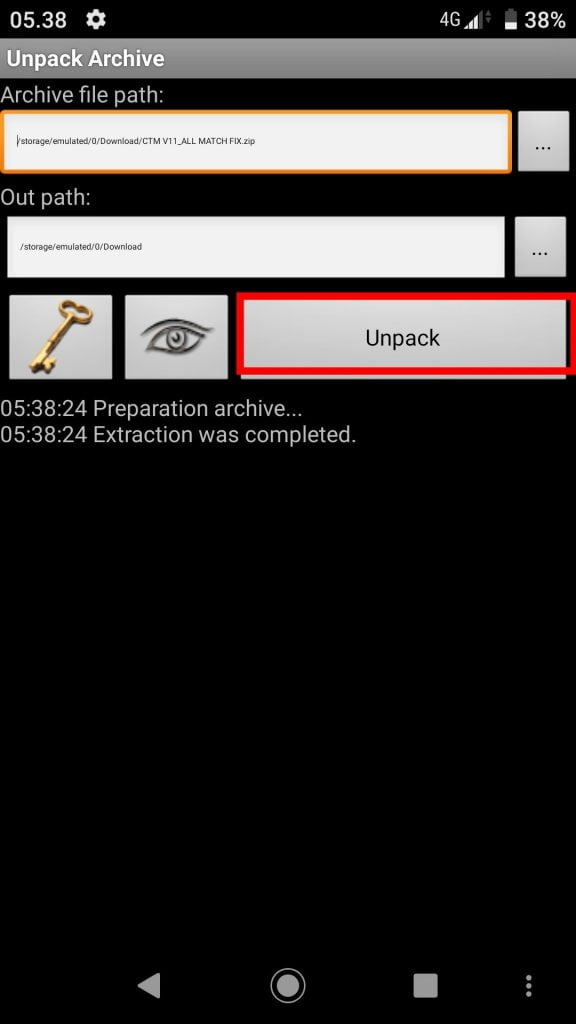
Untuk membuka file zip klik pada tombol unpack dan tunggu proses unpack zip berjalan.
11. Selesai dan Temukan File Yang Sudah Diekstrak
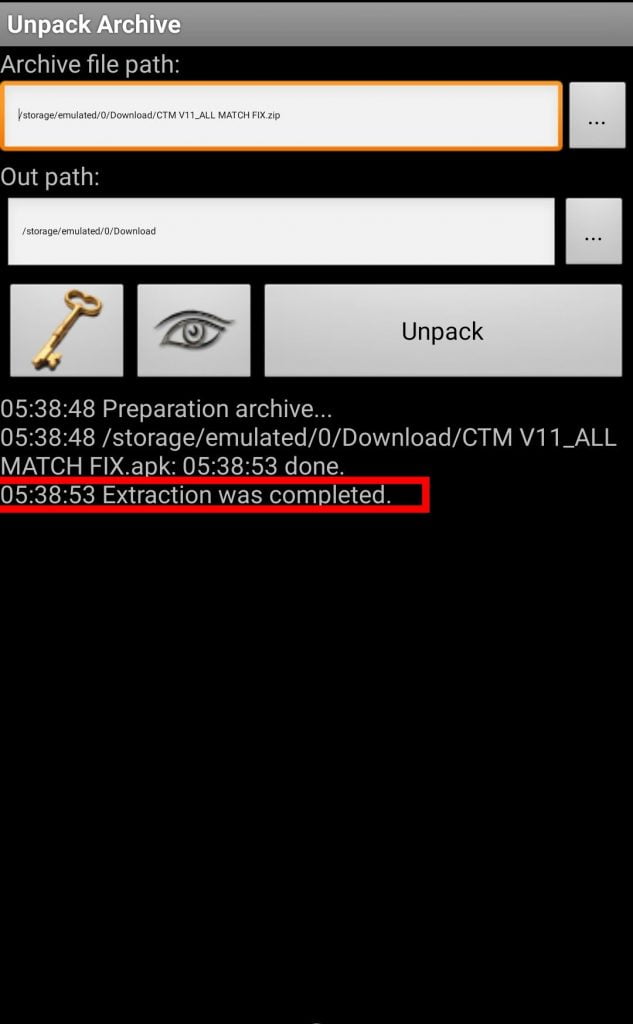
Jika proses unpack berhasil akan muncul keterangan seperti gambar diatas.
Sekarang kamu bisa menemukan file zip tersebut di lokasi penyimpanan yang sudah ditentukan sebelumnya.
Baca juga: Cara Unzip File di HP Android dan PC
Cara Membuka File Zip Yang di Password
Cara lain membuka file Zip yang terkunci paling mudah ialah dengan menemukan Password.
Bila file yang dibagikan dari Youtube maka PW tersebut biasanya dibagikan di Video tempat kamu menemukan link berkas Zip tadi.
Sedangkan untuk file yang kamu dapatkan dari situs biasanya PW ada di dalam artikel atau halaman rujukan tempat kamu bisa unduh file misal Safelink.
Adapun langkah-langkah cara membuka file zip yang dikunci kami jelaskan sebagai berikut:
- Buka ZArchive
- Lalu Temukan Berkas yang mau di Ekstrak
- Klik pada berkas
- Lalu Tekan tombol Ekstrak
- Bila diminta memasukkan Password kamu masukkan saja PW yang kamu dapat tadi
- Terakhir, Klik OK
Bila password benar maka perintah ekstrak akan segera dijalankan pada waktu itu juga.
Cara Membuka File Zip Yang Terkunci Tanpa Aplikasi Secara Online
Tahukah kamu bahwa ternyata membuka file Zip yang terkunci bisa juga dikerjakan secara online dengan bermodalkan tools berikut:
Unzip Online
Cara menggunakan Tools tersebut ialah,
- Kunjungi situs https://unzip-online.com/en
- Lalu pilih uncompress file
- Tekan tombol Choose File
- Upload File dari Penyimpanan
- Kemudian tekan Compress File
- Masukkan password zip yang diminta
- Klik OK
Tunggu prosesnya dan terakhir kamu bisa download folder ekstrak zip tersebut.
Cara Membuka File Zip Yang Terkunci dan Tidak Tahu Passwordnya
Terdapat beberapa metode cara yang bisa kamu praktekan untuk bobol password Berkas Zip orang lain, diantaranya:
Isumsoft Rar Password Refixer
Ini adala perangkan berbasis Windows yang bisa kamu manfaatkan untuk bobol Berkas Zip orang lain yang terkunci.
Adapun cara menggunakan Software tersebut ialah,
- Buka Aplikasinya di Komputer
- Lalu temukan berkas Zip yang terkunci
- Pilih pada berkas lalu klik open
- Pada menu “Type Attack” pilih opsi membuka zip dengan metode hack Brute Force
- Klik Start
- Tunggu hasil Passwordnya keluar
- Bila sudah muncul Password Zip kamu bisa salin
- Terakhir, Ekstrak Berkas Zip dengan PW Yang sudah disalin tadi
ZIP Password Genius
ZIP Password Genius merupakan perangkat lunak yang dapat mengembalikan Berkas Zip yang lupa passsword.
Alat secanggih ini tentu saja ada biaya yang harus kamu bayarkan. Namun spesial untuk pengguna baru kamu bisa mengunduh dan menggunakannya dengan akses Trial dari pengembang yang ditawarkan gratis.
Adapun untuk menggunakannya langkah-langkahnya sebagai berikut:
- Buka Aplikasinya
- Lalu tambahkan berkas zip yang dilindungi kata sandi dengan cara Klik “Open” untuk menelusuri file di Komputer, Kemudian pilih file ZIP untuk diolah di Software tersebut.
- Ada 4 opsi pilihan yang bisa kamu pakai untuk membuka berkas yang terkunci secara paksa mulai dari opsi, Brute-force, Mask, Dictionary, dan Smart.
- Pilih salah satu lalu klik tombol “Start”.
- Tunggu prosesnya sampai selesai mungkin membutuhkan waktu beberapa menit tergantung tingkat kesulitan dari Password yang ingin dipecahkan
- Setelah prosesnya berhasil maka akan muncul Kotak Dialog yang menunjukkan Passwrod dari File Zip yang terkunci tadi.
- Salin Password lalu Buka Berkas Zip dan Klik Ekstrak
- Masukkan Password dan Tekan OK.
Akhir Kata
Demikian adalah artikel kita kali ini dengan pembahasan seputar file zip yang terkunci dan bagaimana cara membukanya meski anda tidak tahu apa passwordnya. Semoga dengan dipublikasikannya artikel ini dapat bermanfaat untuk anda dan kita semua.


